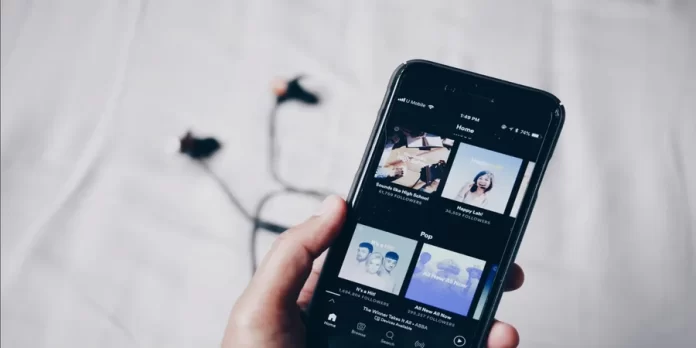Pokud televizor Smart TV používáte neustále, možná jste si všimli, že má zabudovanou funkci časovače spánku. Televizor se automaticky vypne po uplynutí doby, kterou můžete nastavit. Stejně funguje i časovač spánku ve službě Spotify.
Co potřebujete k nastavení Spotify Sleep Timer?
V současné době je k dispozici velké množství služeb pro streamování hudby. Několik z nich však vyčnívá z řady. Pokud si tedy potřebujete vybrat nejlepší službu pro streamování hudby, můžete si být jisti, že Spotify je jednou z nich.
Spotify je v současné době jednou z nejlepších a nejoblíbenějších streamovacích služeb dostupných pro počítače i mobilní operační systémy. Spotify má jak bezplatnou, tak prémiovou verzi. V bezplatné verzi se zobrazují reklamy, zatímco Spotify Premium je zcela bez reklam a umožňuje přístup k milionům skladeb bez jakýchkoli omezení.
Měli byste také vědět, že Spotify nabízí víc než jen poslech hudby. Jednou z takových funkcí je časovač spánku.
Zde se dozvíte více o Spotify Sleep Timer a o tom, jak jej v několika jednoduchých krocích nastavit.
Co je Spotify Sleep Timer
Spotify spustilo funkci „Časovač spánku“ relativně nedávno. Tato funkce umožňuje zastavit přehrávání hudby po uplynutí určité doby. Zpočátku byla funkce dostupná pouze na chytrých telefonech se systémem Android, ale později získali přístup ke stejné funkci také uživatelé služby Spotify na zařízeních se systémem iOS.
Díky této funkci mohou uživatelé ulehnout do postele s poslechem svých oblíbených skladeb a seznamů skladeb, aniž by se museli obávat, že se hudba bude přehrávat i v noci po usnutí. Uživatelé mohou nastavit časovač, který automaticky zastaví přehrávání hudby. Funkce Spotify Sleep Timer je bohužel dostupná pouze na zařízeních se systémem Android a iOS. Na druhou stranu to není překvapivé. Koneckonců málokdo bude poslouchat hudbu před spaním pomocí počítače nebo notebooku.
Jak nastavit Spotify Sleep Timer v zařízení iOS
Pokud chcete v zařízení se systémem iOS nastavit Spotify Sleep Timer, musíte postupovat podle následujících kroků:
- Nejprve otevřete aplikaci Spotify v mobilním zařízení a v případě potřeby se přihlaste ke svému účtu Spotify.
- Poté vyberte skladbu nebo podcast, který chcete poslouchat.
- Poté klepněte na ikonu „tří teček“ v pravém horním rohu obrazovky přehrávání.
- Přejděte dolů a klepněte na možnost „Časovač spánku“.
- Zobrazí se nová stránka. Vyberte časový limit, po který bude Spotify přehrávat, než se automaticky vypne.
Po výběru časového limitu se uprostřed obrazovky zobrazí oznámení, že byl nastaven časovač spánku.
Jak nastavit Spotify Sleep Timer v zařízení se systémem Android
Pokud chcete v zařízení se systémem Android nastavit Spotify Sleep Timer, musíte postupovat podle následujících kroků:
- Nejprve otevřete aplikaci Spotify v mobilním zařízení a v případě potřeby se přihlaste ke svému účtu Spotify.
- Poté vyberte skladbu nebo podcast, který chcete poslouchat.
- Poté klepněte na ikonu „tří teček“ v pravém horním rohu obrazovky přehrávání.
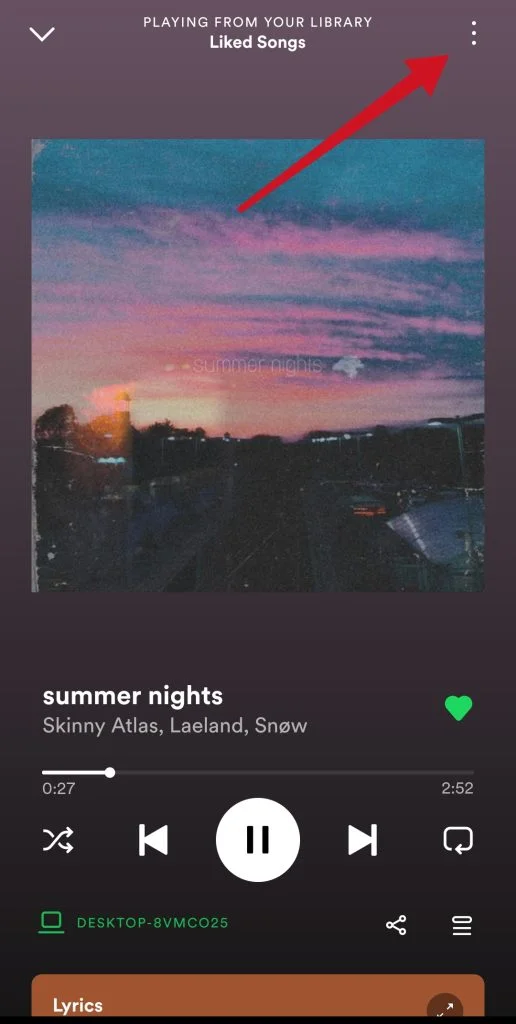
- Přejděte dolů a klepněte na možnost „Časovač spánku“.
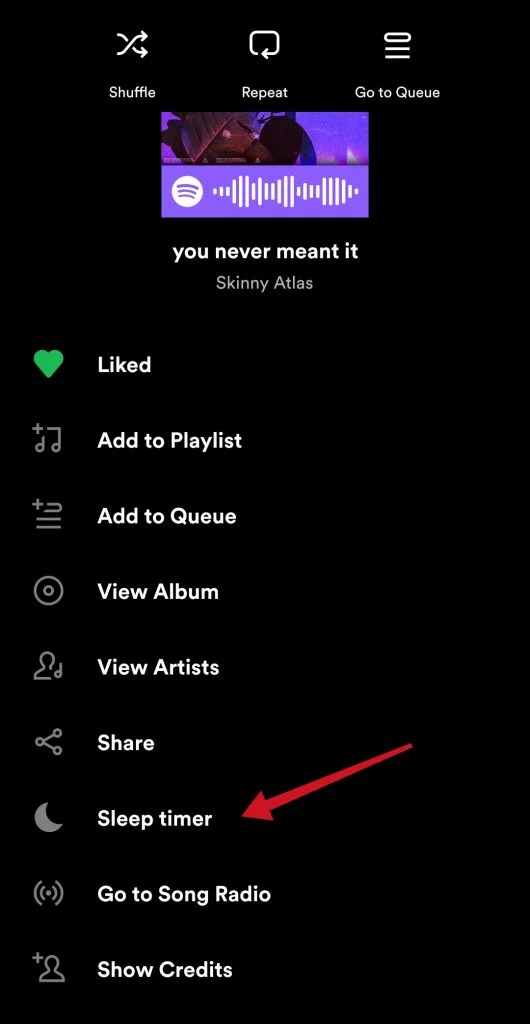
- Zobrazí se nová stránka. Vyberte časový limit, po který bude Spotify přehrávat, než se automaticky vypne.
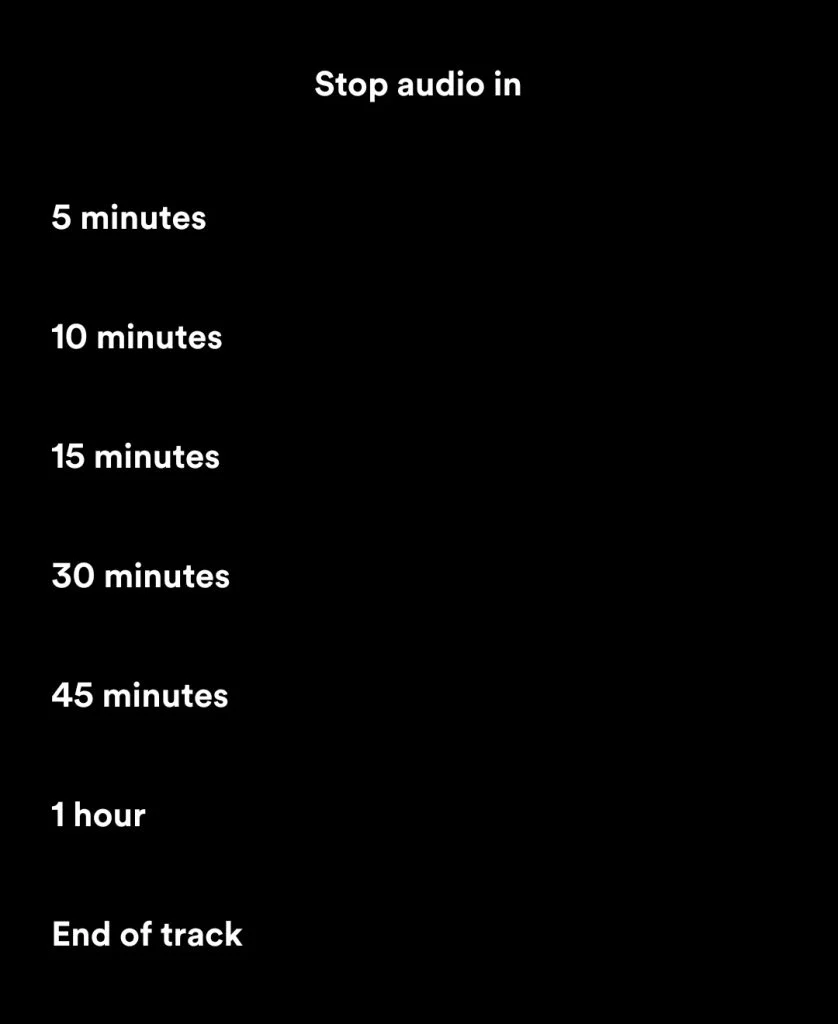
Po dokončení těchto kroků budete moci v zařízení se systémem Android nastavit Spotify Sleep Timer.
Po uplynutí nastaveného času se přehrávání hudby zastaví, což vám umožní odpočívat a šetřit energii baterie.
Co je časovač spánku pro aplikaci Spotify & Music
Jedná se o aplikaci, která zajišťuje automatické zastavení hudby ve službě Spotify na základě nastavení uživatele. Po uplynutí nastaveného času se deaktivují všechny přehrávače videa a časovače.
Software je kompatibilní nejen se službou Spotify, ale také s dalšími přehrávači v mobilním zařízení. K dispozici jsou také speciální možnosti: přihlášení k přehrávači z aplikace, prodloužení času z oznámení a několik jazyků rozhraní.
Jak sdílet hudbu Spotify do příběhu Instagramu v zařízení se systémem iOS
Pokud chcete sdílet oblíbenou hudbu ze služby Spotify do svého příběhu na Instagramu, musíte postupovat podle následujících kroků:
- Přejděte na libovolnou skladbu, album, playlist nebo profil interpreta v aplikaci Spotify.
- Klepnutím na ikonu „tří teček“ otevřete nabídku „Sdílet“.
- Klepněte na možnost „Instagram Story“.
Tím vytvoříte nový Příběh s uměleckým dílem vašeho obsahu jako „nálepkou“. Zde ji můžete ozdobit čmáranicemi, popisky nebo jinými doplňky, které upoutají pozornost, a poté příběh zveřejnit.
Jak sdílet hudbu Spotify do příběhu Instagramu v zařízení se systémem Android
Pokud chcete sdílet oblíbenou hudbu ze služby Spotify do svého příběhu na Instagramu, musíte postupovat podle následujících kroků:
- Přejděte na libovolnou skladbu, album, playlist nebo profil interpreta v aplikaci Spotify.
- Klepnutím na ikonu „tří teček“ otevřete nabídku „Sdílet“.
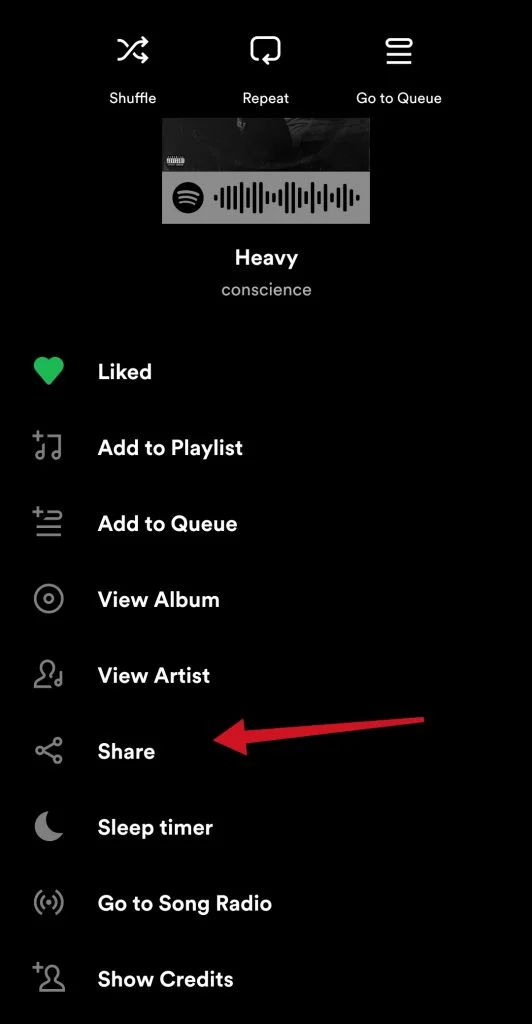
- Nakonec klepněte na možnost „Příběhy“.
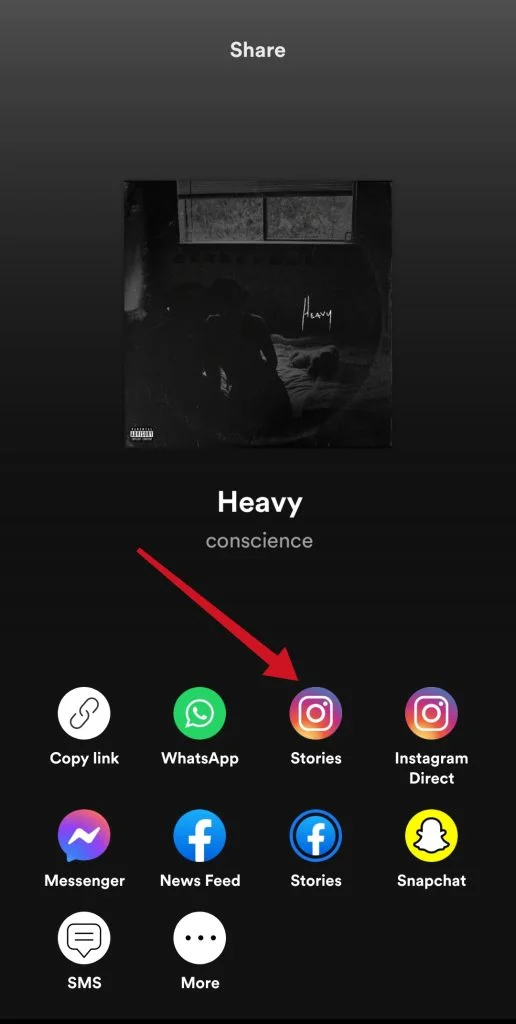
Tím vytvoříte nový Příběh s uměleckým dílem vašeho obsahu jako „nálepkou“. Zde ji můžete ozdobit čmáranicemi, popisky nebo jinými doplňky, které upoutají pozornost, a poté příběh zveřejnit.
Po provedení těchto kroků se divákům v levém horním rohu obrazovky zobrazí možnost „Přehrát na Spotify“. Díky tomuto odkazu je pravděpodobnější, že se s vámi přátelé a sledující zapojí jak na Instagramu, tak na Spotify, a zároveň získají okamžitý přístup k vaší hudbě.
Jak sdílet hudbu ze služby Spotify s přáteli
Pokud chcete sdílet hudbu ze služby Spotify na platformách, jako je Messenger, Twitter, Telegram, WhatsApp nebo e-mail prostřednictvím odkazu, musíte:
- Přejděte na to, co chcete sdílet, a klepněte na ikonu „tří teček“.
- Klepněte na možnost „Sdílet“.
Poté vyberte možnost, kterou chcete použít ke sdílení skladby:
- Do sociálních sítí nebo aplikací pro zasílání zpráv.
- Zkopírováním odkazu.
- S kódem Spotify.
Oblíbené skladby můžete sdílet také z aplikace Spotify pro počítače. Uděláte to tak:
- Klikněte pravým tlačítkem myši na to, co chcete sdílet, nebo vyberte ikonu „tří teček“ vedle.
- Vyberte možnost „Sdílet“.
- Poté můžete klepnout na možnost „Kopírovat odkaz“ nebo „Kopírovat vložený kód“.
To je vše, co musíte vědět o Spotify Sleep Timer a dalších několika jednoduchých funkcích.